En långsam internetuppkoppling slösar tid, strömmade svängar videoklipp i dåliga bildspel, och sätter datorn i verklig fara att bli lobbed ut genom fönstret. Här är några steg du kan vidta för att åtgärda eller förbättra din anslutning.
Steg
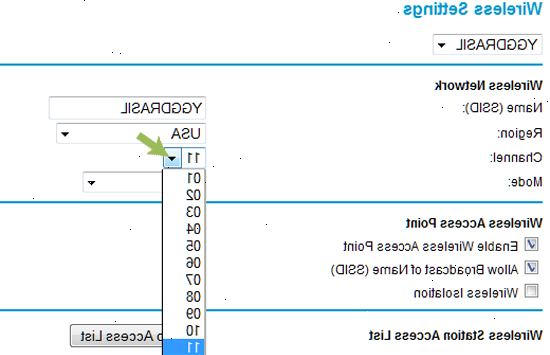
Optimera din webbläsare
- 1Byt till en annan webbläsare. De flesta människor använder Internet Explorer, som, medan en anständig webbläsare, använder en hel del resurser. Dessutom, som webbsidor blir mer avancerade, antalet processer som är nödvändiga för att ladda dem växer, vilket innebär att du är oftast bättre med en webbläsare som kan anpassas för att skära ner på annonser och andra oväsentligheter.
- Firefox har många tillägg som tillåter förmågan att blockera element såsom JavaScript, annonser, Flash, och andra saker tills du aktiverar dem. En kritisk add-on är Adblock Plus, vilket praktiskt taget eliminerar annonser från din surfing upplevelse och snabbar upp laddningstiden avsevärt. Du kanske också vill prova tillägg Fasterfox Lite, vilket kommer att ge Firefox förbättrad hastighet alternativ.
- Google Chrome, medan nya, använder väldigt lite minne och kan också vara bra för webbplatser som har en hel del JavaScript och Flash. Du kanske också vill prova FastestChrome add-on.
- Safari är oftast det snabbaste sättet att gå för Mac-användare.
- 2Ta bort oönskade tillägg, tillägg och plugins. Även om många plugins och tillägg kan göra ditt surfande upplevelse mer effektiva, andra gör det svårt att utföra omedelbar sidan laddas. (Oväsentligheter som teman, skinn, och gizmos du har för länge sedan tröttnat är primära mål.) Prova att inaktivera dessa onödiga plug-ins och add-ons för att få bättre surfning och nedladdning hastighet.
- För att stänga av tillägg för Firefox, gå till Verktyg> Add-ons och inaktivera båda oönskade tillägg och plugins. Starta om Firefox för att sätta ändringarna i kraft.
- För att stänga av tillägg för Google Chrome, Gå till Anpassa> Verktyg> Tillägg och inaktivera oönskade plugins. Starta om Chrome för att sätta ändringarna i kraft.
- För att stänga av Internet Explorer tillägg, Gå till Verktyg> Hantera tillägg och inaktivera oönskade tillägg. Starta IE att sätta ändringarna i kraft.
- 3Stäng oanvända flikar. Även om du inte tittar på dem, många sidor uppdateras automatiskt sig med några minuter eller sekunder för att hålla dig i synk (nyhetssidor, Facebook och Twitter är utmärkta exempel). Stäng dem när du inte använder dem så att de inte äter upp din bandbredd.
- 4Tillåt (vissa) cookies och cachning. Samtidigt som man tillåter cookies och caching innebär att delar av din webbhistorik eller ens din personliga information kommer att spåras och / eller lagras, är en hel del av detta helt ofarlig och, i själva verket låter sidor att ladda snabbare. Om du är skeptisk till att öppna dammluckorna, hålla din standardinställning att förbjuda alla cookies, lägg sedan till platser du lita på att din "Undantag" lista. Dessutom, inte ställa in din webbläsare så att den automatiskt rensa cacheminnet varje gång den stängs. Observera att olika webbläsare kan olika nivåer av anpassning så långt som kakor och caching berörs. För att ändra dessa inställningar:
- I Firefox, gå till Verktyg> Alternativ> Sekretess.
- I Internet Explorer, gå till Verktyg (kan se ut som en kugge)> Internet Options> webbhistorik och se bort webbhistorik på exit inte är markerad. För mer kontrollerad radering, går att ta bort... och se till att bevara favorit hemsida uppgifter kontrolleras.
- I Chrome, gå till Verktyg (kan se ut som en skiftnyckel)> Inställningar, bläddra ner, gå sedan till Visa Avancerade inställningar> Sekretess> Content Settings.
Optimera ditt modem / router
- 1Ändra din trådlösa enhet till en annan kanal. Om du bor tillräckligt nära dina grannar att du kan se sina trådlösa anslutningar, är det möjligt att den trådlösa enheten är att köra fast med att behöva sända på samma kanal som dem. För att testa detta, ladda ner, installera och köra ett program som inSSIDer att scanna trådlösa nätverk och tillhörande kanaler i din närhet.
- Hitta din trådlösa anslutning i listan (oftast överst). Leta efter den kanal den sänder på, sedan jämföra detta med de andra kanalerna används. Helst kommer det att vara det enda nätverk på denna kanal (som i exemplet nedan), men detta är ofta inte fallet. (I själva verket, i trånga utrymmen, kan detta inte ens vara möjligt.) Scout för en kanal mellan 1 och 11 med få eller inga nätverk och anteckna kanaler som är överbelastade med många, många nätverk (i exemplet nedan, kanal 6).
- Om det behövs, ändra din trådlösa kanalen. Anslut till ditt modem / router 's IP-adress (hitta manualen, kolla på själva enheten, eller leta upp det på nätet), leta efter utsändningskanalen bland inställningarna (platsen varierar beroende på din enhet), och välj ett alternativ från den nedrullningsbara listan.
- 2Flytta din trådlösa router. Antingen flytta den till rummet där det kommer att få nytta av läget är centralt. Helst bör det finnas en direkt, ohindrad mellan datorn och routern.
- 3Undvika störningar från andra trådlösa enheter. I synnerhet, kan trådlösa telefoner vara ett elände för din trådlösa internetuppkoppling, så om de två enheterna delar en telefonjack, rymd dem så långt ifrån varandra som fysiskt möjligt (eller åtminstone lämnar några meter mellan dem).
- 4Använd en Ethernet-kabel. Going trådlöst är befriande, men avvägningen är signalstörning, speciellt när det är reser genom väggar, och minskad prestanda. Gör en Ethernet-kabel ditt första val när du ansluter och spara trådlöst när du verkligen behöver göra att Aron-Sorkin-style promenad och prata genom byggnaden.
- 5Uppgradera din enhet. En gammal modem / router kanske inte fysiskt kapabel att inhysa fartpotential din Internet-paketet.
Optimera ditt paket Internettjänst
- 1Identifiera hastigheten din Internet Service Provider (ISP) är tänkt att ge. Detta är viktigt eftersom din långsam anslutning kan bero på ett problem på slutet, inte din. Den exakta hastigheten ska vara på din faktura. Om du inte har ett lagförslag händig, kan du kolla på ISP: s hemsida eller kontakta dem direkt för att ta reda på.
- 2Genomföra en online-hastighet test. Detta borde få dig resultat nära vad din ISP är tänkt att ge. Om du får ett lågt resultat, prova en annan dator i ditt nätverk först. Om båda får ett lågt resultat, kontakta din ISP. Om bara yours har ett problem, då problemet ligger hos datorn.
- 3Uppgradera till ett bättre paket. Om du har använt samma hastighet för år, förmodligen du inte är utrustade för att läsa dagens webbsidor, som är mer komplicerade än någonsin. I synnerhet, kan du miste om streaming och nedladdning möjligheter. Om du har haft samma leverantör under en längre tid, be om en rabatterad uppgradering i utbyte för din fortsatta lojalitet. Annars, leta efter erbjudanden, många företag erbjuder incitament om man byter till dem.
Optimera din dator
- 1Eliminera onödiga program. Din Internet-anslutning krävs minne för att kunna vara med den hastighet du betalar för. Om datorn är kört fast av program som du inte behöver, kommer anslutningen att bli långsammare. Stäng program som du inte använder.
- 2Gör ett virus och spionprogram. Virus och spionprogram använder också upp minnet, som kan bidra till en anslutning visas långsamt. Kör en grundlig eller fullständig genomsökning av varje även om du har det på och skanning. En vanlig virussökning kommer att fånga ytterligare objekt. (Se nedan om du behöver något av dessa program gratis virus och spionprogram program.)
- 3Se till att du inte kör två brandväggar. Dessa kommer att störa varandra och, förutom att posera säkerhetsproblem, också minska din webb prestanda. I synnerhet om du använder Windows, men har hämtat eller köpt en separat brandvägg, dubbelkolla att du inte också kör Windows-brandväggen (som är aktiverat som standard). Gå till Sök> Windows-brandväggen och, om nödvändigt, slå Ändra inställningar för att stänga av den.
- 4Kontrollera din ledigt utrymme. Om hårddisken är nästan full, ta filer som du inte använder ofta och antingen bränna dem på CD eller DVD, placera på en extern hårddisk, eller ta bort dem. Datorn använder ledigt hårddiskutrymme som virtuellt minne, så en full hårddisk kommer att sakta ner din dator och din anslutning.
- 5Kör en disk defragmentering. Detta bör göras en gång varannan vecka. Det kommer att förbättra din totala prestanda som bara kan hjälpa din Internet-anslutning.
- 6Tänk dig en dator uppgradering. En äldre dator kanske inte har befogenhet att använda sig av många saker på Internet nu. Även något så enkelt som ett RAM (Random Access Memory) uppgradering kan hjälpa, men om din dator är mer än fem år gamla, kan det vara dags att överväga att få en nyare modell.
- 7Stäng av datorn varje kväll. Lämnar datorn i vänteläge utan att slå på och av helt varje dag eller så kommer binda upp minne och kan snart sakta ner din Internet hastighet.
Tips
- Även om ditt virusskydd ger spionprogram, bör du fortfarande har ett separat program spionprogram.
- Håll ditt virus och spionprogram skannar upp till datum. Out-of-date definitioner gör ingen nytta och nya saker kan läggas till nästan dagligen. Uppdatera alltid innan du kör en scan och när du hämtar ett nytt program.
- Ring en expert på datorer.
- Kontrollera din ISP räkningmeddelande och avgöra om det är KB (kilobyte) eller Kb (kilobit). Skillnaden mellan de två är att det finns 1024 bytes i en KB och 8192 bitar i KB.
Varningar
- Om du har ett spionprogram-infekterade datorn, kommer byta webbläsare inte lösa ditt problem.
- Var försiktig när du stänger program. Vissa program som krävs för driften av andra program. Om du är osäker, söka på namn i sökmotorn för att ta reda på vad det är eller söka expertråd.
- Var försiktig med förmodade spionprogram städare och andra program som skryter att förbättra prestanda. Många av dessa fungerar inte och kunde mycket väl innehålla spionprogram eller hindra prestanda. Alltid göra forskning på ett program innan du hämtar det. Kolla en ansedd webbplats för recensioner (ej vittnesmål) från andra användare.
- Kör inte mer än en virussökning i taget. Flera virussökning program kommer bara störa varandra och orsaka virus att halka efter.
- Du bör utföra online bandbredd test för ett par dagar i rad och vid olika tidpunkter, eftersom deras bandbredd (eller din bandbredd) kunde ha bundits. Hitta din "genomsnittliga" uppkopplingshastighet och arbete från det.
- Försök inte att ladda ner någon "speed boosters" för din anslutning. De flesta av dessa fungerar inte, och om något, kan även sakta ner din uppkoppling mer. Samma sak gäller för minneshantering programvara.
